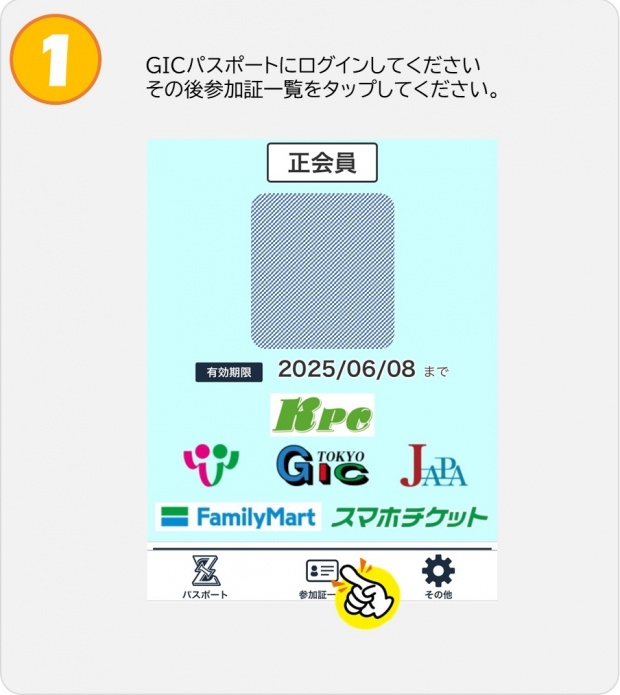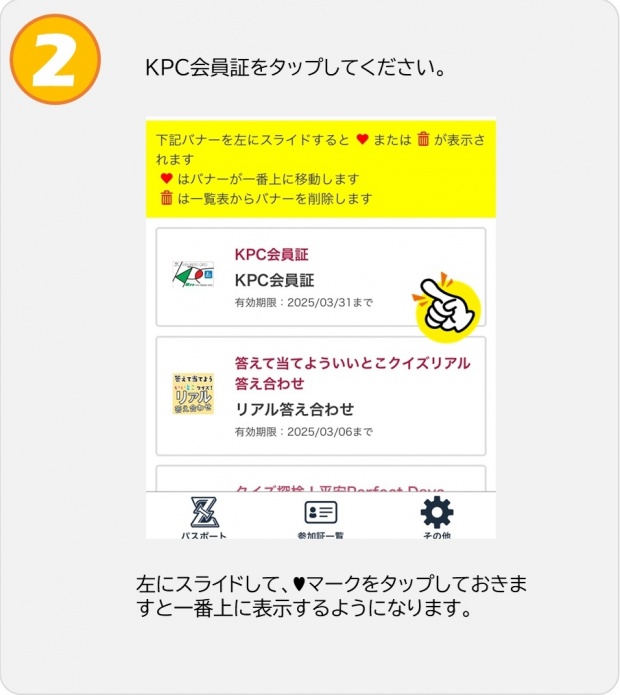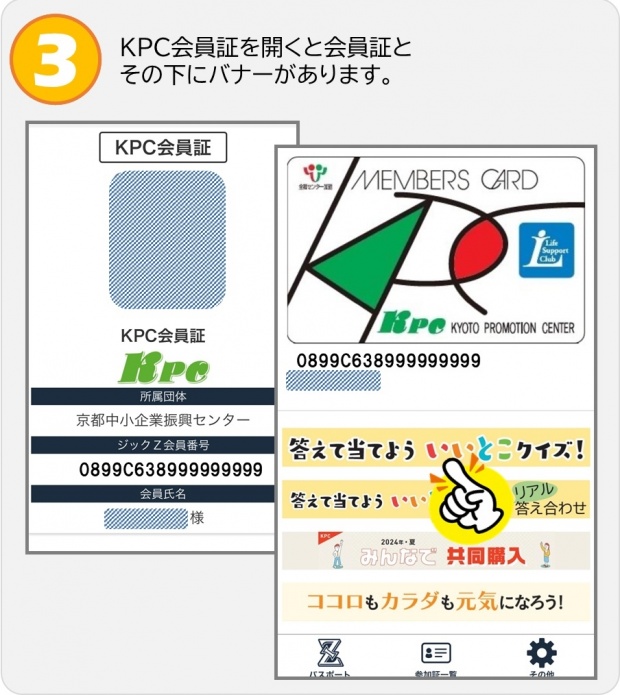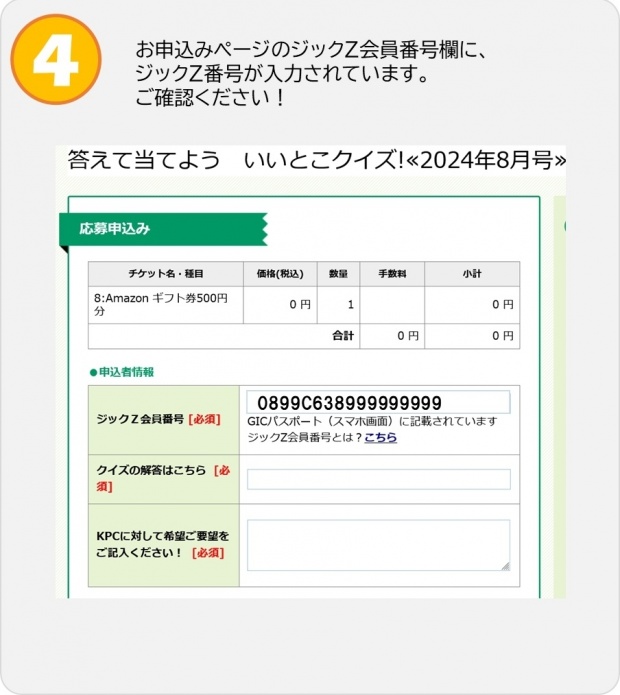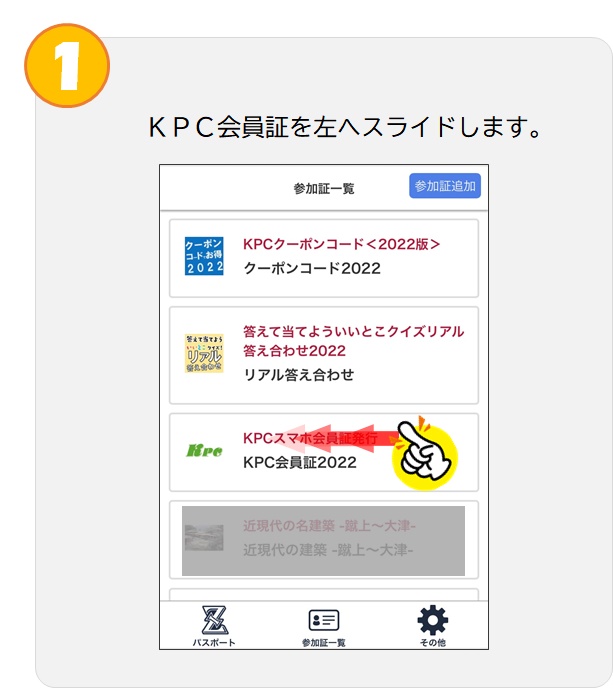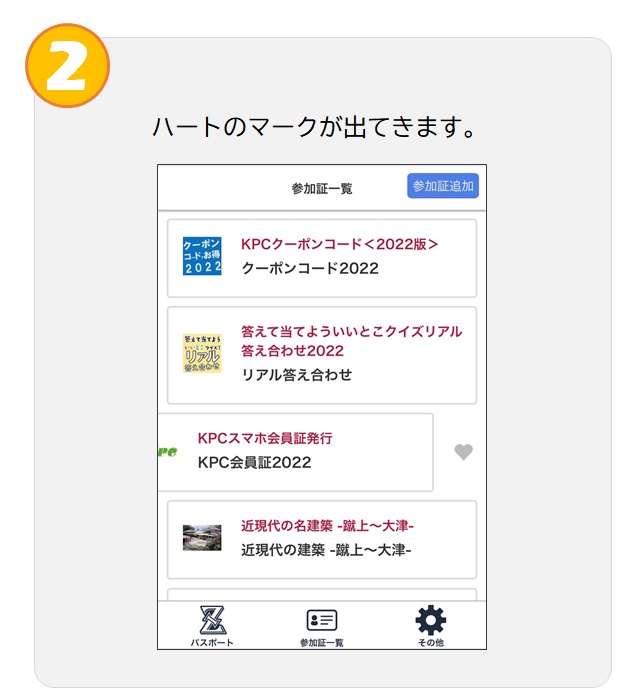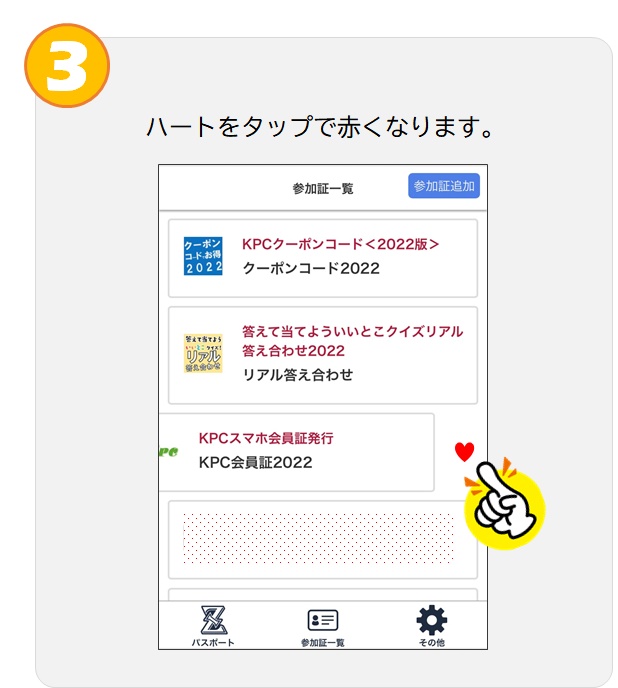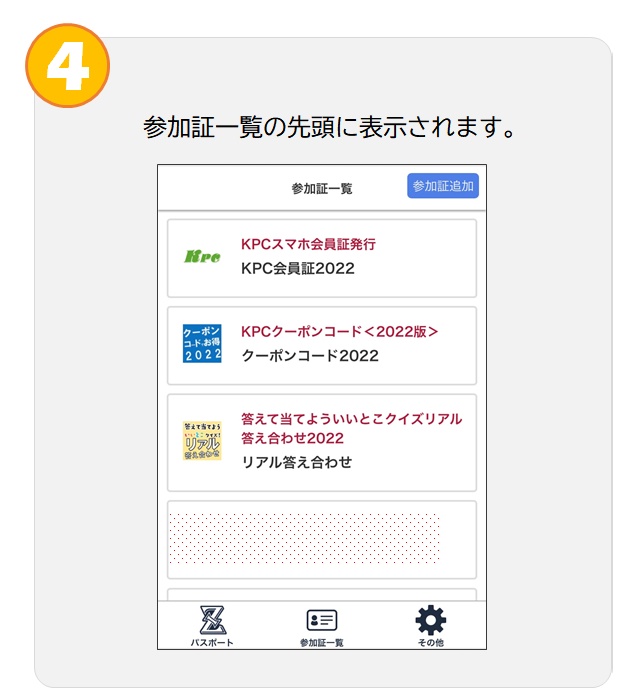KPCが行うイベントやスマートフォンがチケットになるシステムのベースとなる「GICパスポート」の登録方法です。
KPC会員ご本人は、ライフサポート倶楽部の会員番号(17桁)を使用いたします。
ご家族も会員ご本人が登録いただきましたら5名様までご登録することが可能です。
有効期間は1年間です。(更新時に1,000円かかります)不要になりました!
KPCにて、あらかじめ「GICパスポート」メンバーとして仮登録してありますので、ご本人で本登録してください。
※スマートフォンが必要です
GICパスポートはグレートインフォメーション株式会社が管理・運営しているサービスです。
GICの「個人情報の取り扱い」についてご同意いただいたうえで登録を行ってください。
手順1.登録サイトにアクセス
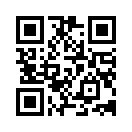
次回ログインが必要になった場合は https://gicz.me/login からログインできます。
手順2.ログイン
 ログインID
ログインIDライフサポート倶楽部の会員番号(17桁)
ライフサポート倶楽部の会員番号は、KPC会員番号に所定の8桁の英数字を追加します。詳しくはこちらの図をご覧ください。
※入力時はハイフンは不要です。
※17桁連続で入力してください。
※途中の「C」は大文字です。
 パスワード
パスワードログインID(ライフサポート倶楽部会員番号)の下8桁
※ログイン完了後、各自で変更してください。
- ライフサポート倶楽部とは、別のシステムになるので登録情報は連動しておりません。ライフサポート倶楽部サイトでパスワードをすでに変更されている場合でも、初期の下8桁になっております。登録完了後にパスワードは変更してください。なお、ライフサポート倶楽部のパスワードと同じにする必要はありません。
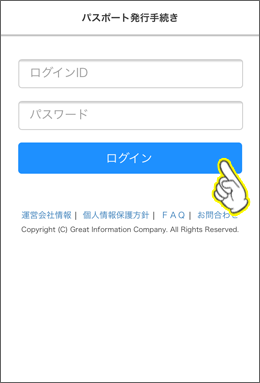
手順3.メールアドレス入力

手順4.受信メール確認
※メールが届かない場合は以下をご確認ください。
・メールアドレスに誤りはありませんか?
・指定受信設定はされていませんか?
・URLリンク規制の設定はされていませんか?
・「@gicz.jp」からのメールが受信できるようになってますか?
・「迷惑メール」フォルダに振り分けられていませんか?
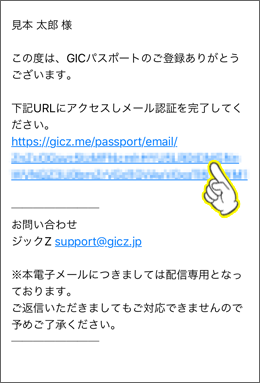
手順5.写真の選択
SNSでアイコンとして使用されているような写真でOKです。
管理側でも登録された写真を見ることはできません。
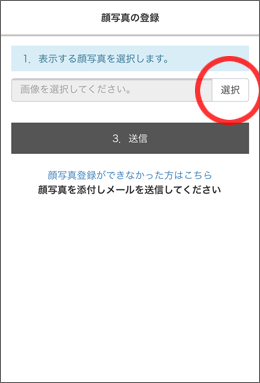
手順6.写真を登録
切り取る範囲を指定して「送信」を押します。
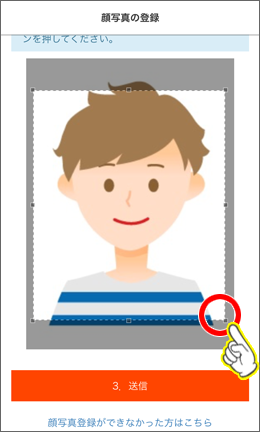
手順7.GICパスポート登録完了!

手順8.つづいて「会員情報編集」
スマホにできた画面の右下「その他(歯車マーク)」の会員情報編集から、パスワード・お名前を変更してください。
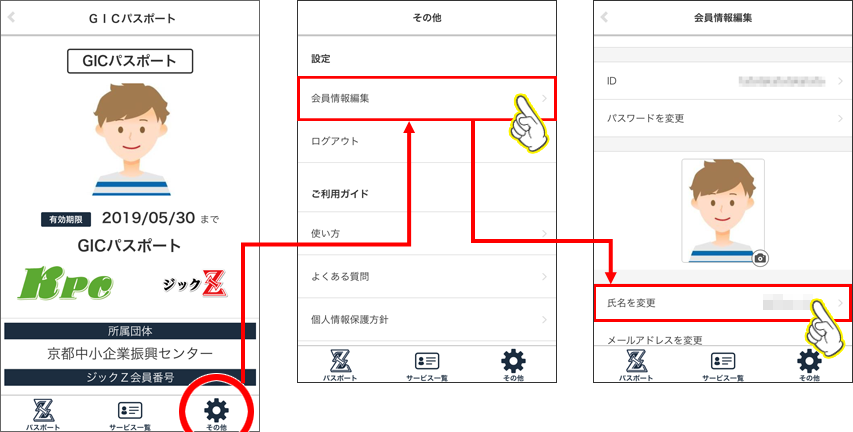
次回ログインが必要になった場合は https://gicz.me/login からログインできます。
ご家族も5名様まで登録できます。登録方法はこちらへ
手順9.KPC会員証を設定しましょう!
KPC会員証から各イベントのお申込みができます。ジックZ会員番号が自動入力されます
KPC会員証が参加証一覧に追加できたら、先頭に置いてください。方法はこちらです。
イベントに参加する場合は・・・
各イベントの申込ページから申し込み後、参加証を追加して下さい。(参加料金はイベントにより 有料/無料です)
申込完了後メールが配信されるので、URLをタップすると追加できます。
*スマートフォンの機種を変更されても、ログインIDとPWで継続してご利用いただけます。
*メールアドレスの変更は<手順8会員情報編集>から各自で変更してください。
*通信料・データ量はご負担ください。
*Safariなどwebサイトをご覧になるアプリで、≪プライベートモード≫もしくは≪シークレットモード≫になってないことをご確認のうえご利用ください。